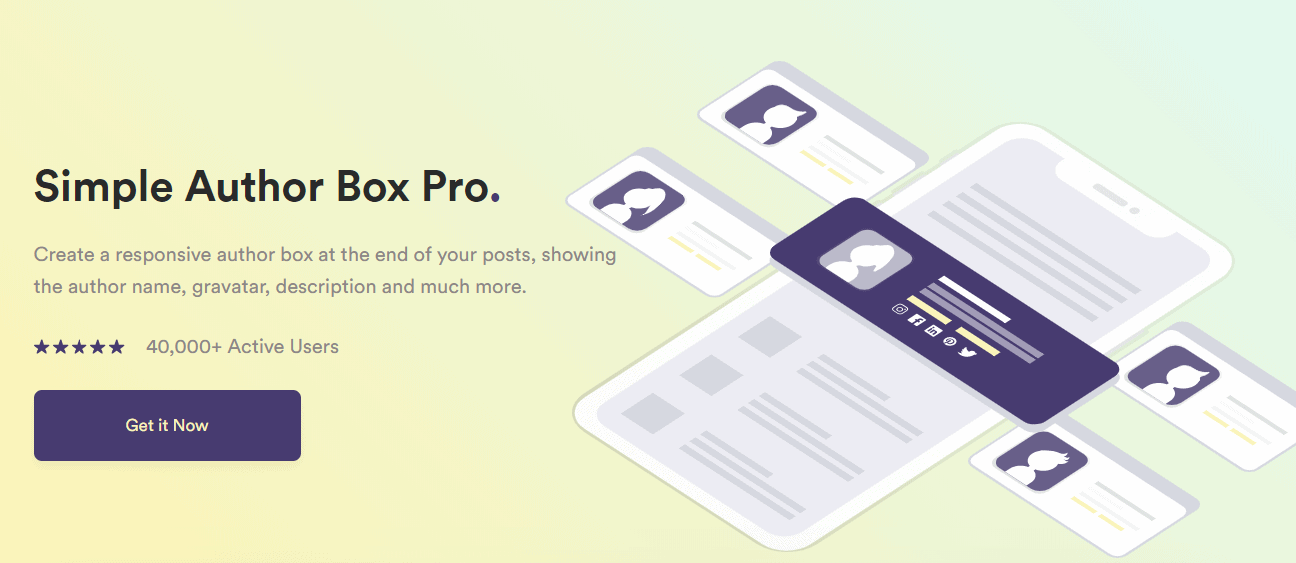كيفية إضافة مربع مؤلف WordPress بدون البرنامج المساعد: تعريف القراء بمؤلف المحتوى
نشرت: 2022-01-11هل ترغب في إضافة مربع المؤلف إلى موقع WordPress الخاص بك؟ هل تجدها صعبة للغاية؟ يمكن أن يؤدي بدء موقع ويب WordPress وتضمين مربع المؤلف إلى تعزيز مصداقية المؤلف وموقع الويب بشكل كبير. إنه شيء يجب على كل مالك موقع ويب السعي لتحقيقه. تتجاهل العديد من مواقع الويب هذه الميزة لأنها تجد صعوبة في تثبيتها ، وبسبب هذا المفهوم الخاطئ ، لا تكتسب العديد من مواقع الويب عددًا كافيًا من الزيارات.
تهدف # سيرة المؤلف إلى جعل # القراء أكثر ارتباطًا بـ # المؤلف و # موقع الويب نفسه.
انقر على تويترعندما يصادف قارئ جديد إحدى مقالاتك ، سيتعلم المزيد عن الشخص الذي كتبها. سيؤدي ذلك إلى زيادة ولائهم للمؤلف والموقع الإلكتروني ، مما يدفعهم للعودة والمشاركة. علاوة على ذلك ، فإن رؤية صورة المؤلف ومعلوماته يزيد من شرعية المؤلف ومساءلته.
يمكنك أيضًا إنشاء سمعتك وتقديم نفسك كخبير في مواضيع محددة ، خاصة إذا كان لديك موقع ويب متعدد المؤلفين. بهذه الطريقة ، سيرغب المزيد من المؤلفين في الكتابة على موقع الويب الخاص بك.
يمكنك تحسين الوظيفة الأساسية للمكوِّن الإضافي Simple Author Box لجعل بيانات اعتماد المؤلف أكثر بروزًا وتشجيع القراء على متابعتك وفريق الكتاب لديك والتواصل معهم من خلال استخدام مربع المؤلف. هذا وضع يربح فيه الجميع أنت وكتابك. قد تبدو إضافة مربع مؤلف WordPress بدون مكون إضافي إلى موقع الويب الخاص بك أمرًا معقدًا. ولكن في هذه المقالة ، ستتمكن من العثور على كل ما تحتاج لمعرفته حول إضافة مربع مؤلف WordPress بدون مكون إضافي إلى موقع الويب الخاص بك في غضون دقائق.
ما هو صندوق المؤلف ولماذا تحتاج واحدًا
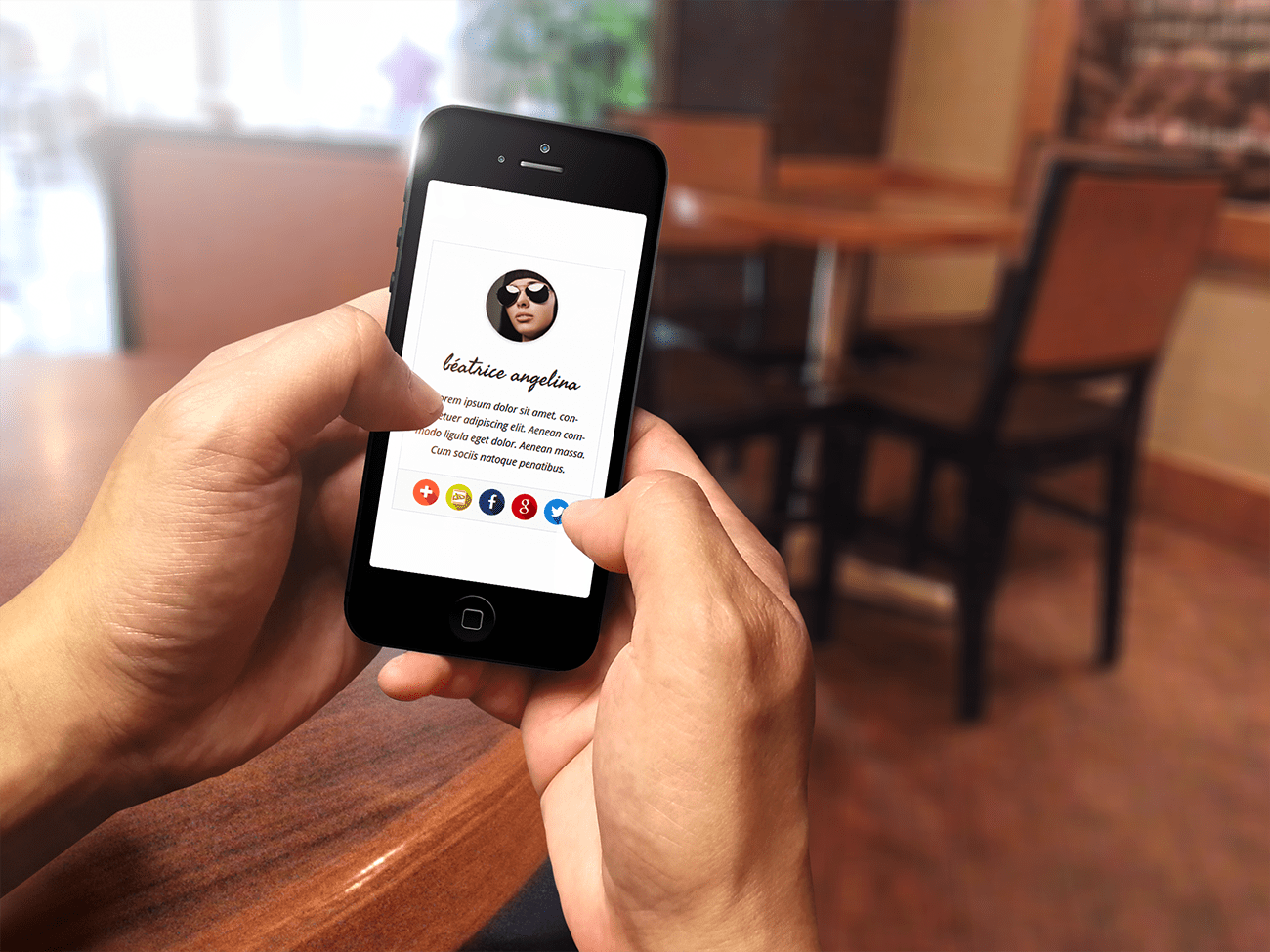
قبل البدء في عملية إضافة مربع المؤلف بالكامل ، عليك أن تعرف ما هو. مربع المؤلف هو جزء من مقالة موقع الويب الخاص بك أو صفحتك التي تحتوي على تفاصيل حول منشئ المقالة المحددة.
يُنظر إليه عادةً على أنه مكون أساسي لأي موقع ويب لأنه يُعلم الزائرين بخبرة الكاتب في الموضوع الذي تمت مناقشته في المقالة. نظرًا لوجود الكثير من المقالات حول نفس الموضوع على العديد من مواقع الويب المختلفة ، فإن توفير معلومات المؤلف سيعطيها إحساسًا بالأصالة.
تتميز إضافة مربع المؤلف بالعديد من المزايا ، وينعكس معظمها في زيادة جودة التفاعل والمشاركة من جانب القراء وشرعية موقع الويب الخاص بك. لقد تبين أيضًا أن مربع المؤلف يمكن أن يساعد في تحسين محرك البحث. من خلال الكشف عن تفاصيل المؤلف على موقعك ، فأنت تقوم بشكل أساسي بإضافة موقع الويب الخاص بك إلى محفظة المؤلف ، وبالتالي تحسين "قيمة" المؤلف في مجاله. سيظهر موقع الويب الخاص بك أيضًا عندما يبحث شخص ما عن مؤلف معين.
يؤدي تمكين المشاهدين من معرفة الأفراد الذين يقفون وراء كل منشور ومقالة على موقع الويب إلى تحسين مصداقية الموقع والمساهمين فيه. بدلاً من تصفح موقع الويب الخاص بك بحثًا عن أجزاء أخرى تم إنشاؤها بواسطة الكاتب نفسه ، يتيح مربع المؤلف المتعلق بأحدث منشورات المؤلف لقرائك تصفح منشورات معينة تم نشرها بسرعة بواسطة نفس المؤلف. تم تحسين التنقل سهل الاستخدام مع هذه الميزة.
أضف مربع مؤلف WordPress إلى موقع الويب الخاص بك بدون مكون إضافي
يمكن إضافة مربعات المؤلفين بسهولة إلى سمات WordPress التي تدعمها ببساطة عن طريق إدخال التفاصيل لكل من كتّابك وتحميل صور Gravatar الخاصة بهم. سيشمل هذا النهج معلومات كل مؤلف في الجزء السفلي من المقالة التي كتبها.
كيفية إضافة مربع مؤلف WordPress بدون البرنامج المساعد
- في لوحة تحكم مسؤول WordPress ، انتقل إلى علامة التبويب المستخدمون.
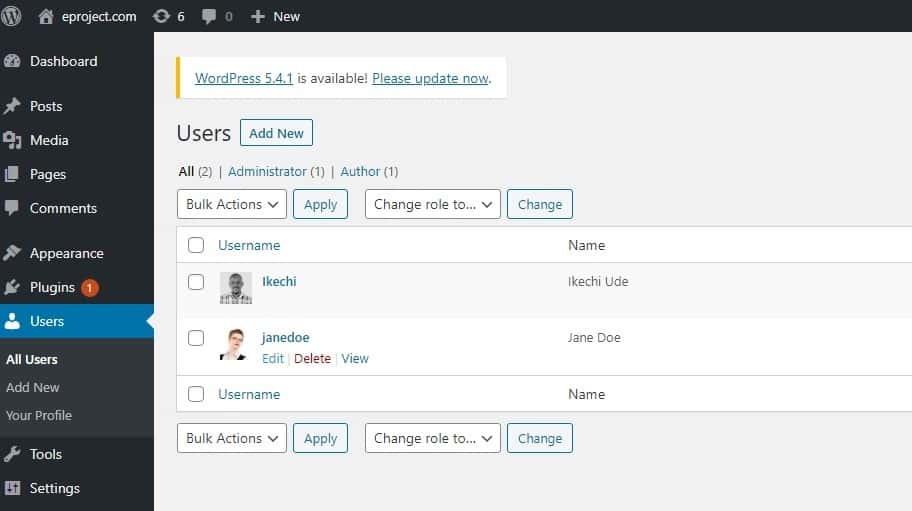
- ستظهر اختيارات WordPress المتاحة عند تحريك مؤشر الماوس فوق اسم المؤلف.
- حدد تحرير واملأ تفاصيل المؤلف في قسم تحرير المستخدم.
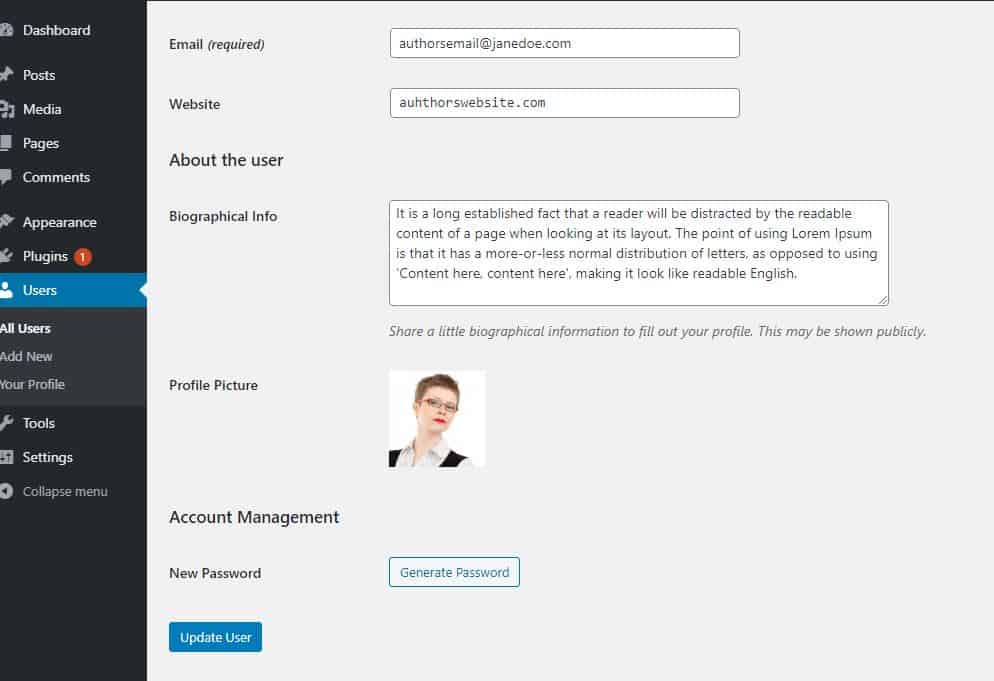
- بعد ملء جميع المعلومات المطلوبة ، انقر فوق خيار تحديث المستخدم.
قبل أن تبدأ في إنشاء مربع مؤلف WordPress يدويًا بدون مكون إضافي ، يجب عليك استخدام أداة يمكن أن تساعدك في التخلص من أي مشكلة صعبة قد تواجهك على طول الطريق. WP Reset هو مكون إضافي يسمح لك بإعادة مسح المستندات الأساسية وإعادة تنسيقها ، وتعطيل الامتدادات على موقع الويب الخاص بك واحدًا تلو الآخر أو بشكل مجمّع. يمكنه تحفيز أحد السمات وفصله ، وإعادة تشغيل بيانات الاعتماد والأذونات ، وإنشاء حساب مسؤول جديد واستخدام برنامج استرداد الطوارئ لإصلاح شاشة الموت البيضاء في جزء من الثانية.
تمكنك WP Reset من تخصيص صفحة الويب الخاصة بك حتى عندما تكون معطلة ، وهو ما يمكن أن يحدث عند إضافة مربع مؤلف WordPress بدون مكون إضافي. بشكل أساسي ، يمكن لـ WP Reset إصلاح أي أخطاء ترتكبها أثناء الإجراء.
يعد Coming Soon & Maintenance Mode مكونًا إضافيًا ممتازًا لبرنامج WordPress يمكنك استخدامه لإخطار زوارك أن موقع الويب الخاص بك قيد الإنشاء حاليًا. هذا البرنامج المساعد متعدد الاستخدامات متوافق مع أي سمة WordPress. إنه سهل الاستخدام لأنه يحتوي على منشئ صفحات السحب والإفلات. يمكنك إنشاء العديد من الصفحات المقصودة وصفحات المبيعات وصفحات التقيد وصفحات الرصاص والصفحات القادمة قريبًا وصفحات وضع الصيانة والمزيد باستخدام المكون الإضافي Coming Soon & Maintenance Mode. بهذه الطريقة ، لا يزال بإمكان زوار موقعك مشاهدة صفحات ليست قيد الإنشاء على موقع الويب الخاص بك.
أولاً ، تحتاج إلى إكمال الخطوات الموضحة في القسم السابق ، والذي يشرح كيفية ومكان إدراج تعريف الكاتب في WordPress الذي يوفر دعمًا لمربع المؤلف. ستزود WordPress بمعلومات عن كل شخص سيستخدمها رمز PHP بعد ذلك.
- في لوحة تحكم مسؤول WordPress ، انتقل إلى المظهر ، ثم محرر السمات.
- اختر مجلد Single Post (single.php) من قسم Theme Files في أعلى اليمين.
- أدخل أجزاء التعليمات البرمجية أسفل ميزة "المحتوى ()" في الحلقة الخاصة بك لاستعادة مقالات المدونة وفوق حاوية div الأساسية للنص الخاص بك ، ثم انقر فوق الزر تحديث الملف.
- قم بإنشاء نسخة من ملف single.php باستخدام عميل FTP قبل تعديل أو وضع أي كود فيه. يسمح لك هذا بالعودة إلى المستند السابق إذا كان الرمز الجديد الذي أدخلته في المجلد يحتوي على أي أخطاء. يمكن أن يساعدك WP Reset أيضًا في هذا الموقف لأنه يمكنه استعادة موقعك بالكامل ، أو فقط تحديد مكونات منه ، إلى إصدار واضح وخالي من الأخطاء بنقرة واحدة.
<div class = "about-author">
<div class = "about-author-image">
<؟ php echo get_avatar (get_the_author_meta ('ID')، 250) ؛ ؟>
</div>
<div class = "about-author-text">
<h3> حول <؟ php echo get_the_author_meta ('display_name') ؛ ؟> </h3>
<؟ php echo wpautop (get_the_author_meta ('description'))؛ ؟>
<a href="<؟php echo get_author_posts_url(get_the_author_meta('ID'))؛ ؟> "> اعرض كافة مشاركات <؟ php the_author ()؛ ؟> </a>
</div>
</div>يتم الاحتفاظ بصورة المؤلف ومعلومات السيرة الذاتية في حاويتين من div أعلاه (مصنفة "about-author-image" و "about-author-text"). يتم الحصول على الصورة الرمزية للمؤلف من داخل حاوية الصورة باستخدام طريقة get avatar () ، والتي تأخذ متغيرين: معرف المؤلف وحجم الصورة بالبكسل. ثم يتم جلب gravatar المرتبط بحساب البريد الإلكتروني الذي أدخلته في علامة التبويب تحرير المستخدم بمجرد تمرير المعلمات.

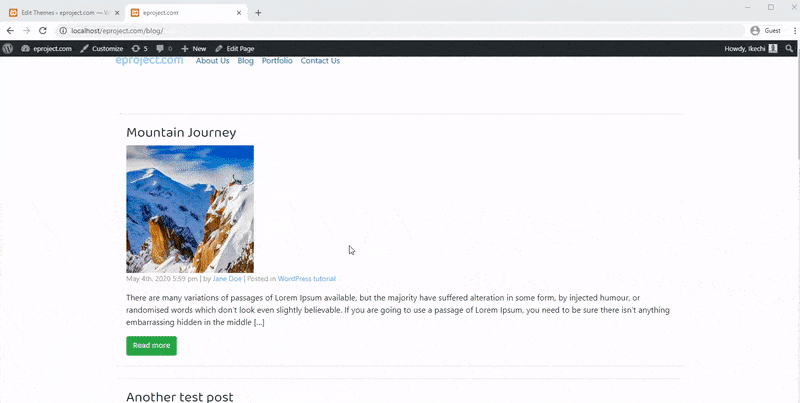
يمكنك نمط مربع المؤلف المدرج حديثًا كما تريد. تم استخدام كود CSS أدناه لتصميم مربع المؤلف.
.نبذة عن الكاتب {
لون الخلفية: # f8f9fa ؛
الحشو: 20 بكسل ؛ }
.about-author :: بعد {
المحتوى: ""؛
واضحة على حد سواء؛
جدول العرض؛ }
.about-author-image {
تعويم: اليسار؛
العرض: 20٪؛ }
.about-author-text {
تعويم: صحيح ؛
العرض: 75٪؛ }استخدم مكونًا إضافيًا لإنشاء مربعات مؤلفة احترافية
حتى إذا كنت على دراية كبيرة بـ WordPress ، فإن تحرير السمات والإضافات الخاصة بك يمكن أن يكون محفوفًا بالمخاطر لأن أي خطأ قد يؤدي إلى إتلاف موقعك. إذا حدث هذا ولم يكن موقعك في وضع الاستعداد ، فسيرى جميع مشاهديك التنبيه وربما يغادرون موقع الويب الخاص بك حتى تحل المشكلة قبل أن يتمكنوا من استئناف التصفح العادي.
ومع ذلك ، فإن إضافة مربع مؤلف إلى موقع WordPress الخاص بك لا ينبغي أن يكون مبررًا لتركه في وضع الاستعداد لفترة طويلة.
إذا كنت تستخدم مكونات WordPress الإضافية مثل Simple Author Box لإنشاء مربعات المؤلف الخاصة بك ، فيمكنك الحصول على مربع المؤلف الخاص بك على موقع WordPress الخاص بك في بضع دقائق فقط ودون صعوبة.
البرنامج المساعد Simple Author Box
استخدم مستودع البرنامج المساعد WordPress لتثبيته
- انتقل إلى قائمة المكونات الإضافية وحدد إضافة جديد من القائمة المنسدلة في لوحة معلومات WordPress الخاصة بك.
- بعد كتابة "Simple Author Field" في مربع البحث ، اضغط على مفتاح الإدخال.
- في مربع وصف المكون الإضافي ، انقر فوق الزر "تثبيت الآن" وابدأ تشغيل المكون الإضافي بمجرد الانتهاء من التثبيت.
- تكوين إعدادات البرنامج المساعد الخاص بك وحفظها.

يضيف المكون الإضافي Simple Author Box مربع مؤلف مرنًا في نهاية كل منشور على موقع الويب الخاص بك. يتيح لك تخصيصه بميزات مثل مجموعات الألوان المخصصة والخط وروابط الوسائط الاجتماعية والمزيد. هذا مهم لأنه يمكنك تعديله ليناسب تصميم وتخطيط موقع WordPress الخاص بك.
إلى جانب ضبط مظهر مربع المؤلف الخاص بك بحيث يندمج مع المظهر الخاص بك ، يضيف أيضًا مربعًا نصيًا شاملاً للتفاصيل الشخصية مع خيار استخدام محرر نص أو رسومي. يمكنك أيضًا استخدام المكون الإضافي Simple Author Box لتغيير ملف تعريف مؤلفك دون الانتقال إلى صفحة Gravatar.
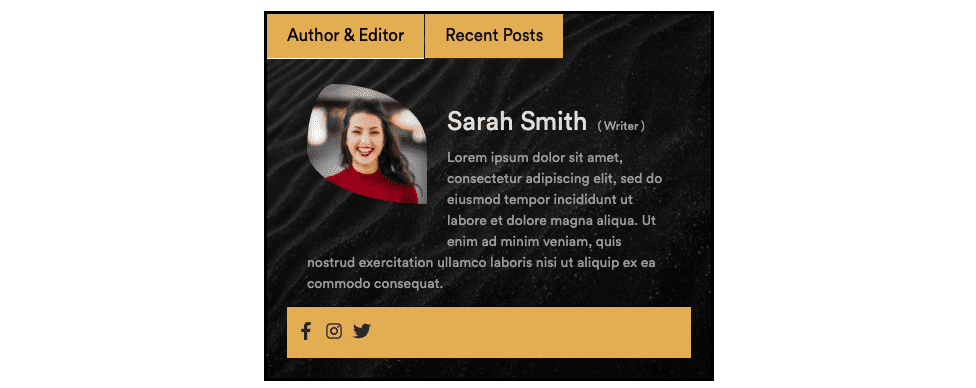
يمكن عرض أكثر من اسم مؤلف واحد ، والموقع ، و gravatar ، والصورة المخصصة ، والسيرة الذاتية ، وأيقونات الشبكات الاجتماعية ، في مربع المؤلف الذي تم إنشاؤه باستخدام هذا البرنامج المساعد. سيكون كل صندوق مؤلف تقوم بإنشائه باستخدام هذا المكون الإضافي قابلاً للتكيف تمامًا ، ويتم عرضه في جزء معدل اعتمادًا على ما إذا كنت تشاهده على جهاز iPad أو هاتف ذكي أو جهاز كمبيوتر. يمنحك المكون الإضافي Simple Author Box تحكمًا كاملاً في مربع المؤلف الخاص بك عبر واجهة سهلة الاستخدام.
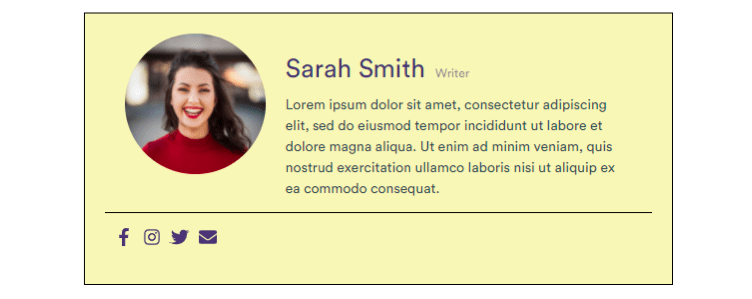
يمكنك استخدام عنصر واجهة مستخدم Simple Author Box Author لتعزيز التنقل إلى محتوى مؤلفي مدونتك المختلفين. ستعرض هذه الوظيفة معرضًا لكتابك ، إلى جانب روابط لمقالاتهم. بخلاف الأسلوب التقليدي لإدراج صورة المؤلف ، يمكّنك المكون الإضافي Simple Author Box من استخدام الصور المرتبطة بحساب Gravatar الخاص بالمؤلف.
استنتاج
إن وجود قسم للسيرة الذاتية في مدونتك ، سواء كنت المؤلف الوحيد أو لديك عدة مؤلفين ، يساعد القراء على معرفة المزيد عنك (أو عن المؤلفين الآخرين).
إن وجود قسم للسيرة الذاتية ليس مجرد غرض تزييني ولكنه غرض أصيل ومهم.
إذا كان موقع WordPress الخاص بك لا يزال لا يحتوي على هذه الميزة ، فلا تقلق ، حيث ستجد في هذه المقالة كل ما تحتاج إلى معرفته لتضمينه على موقعك.
كما قرأت ، لديك خياران. الأول هو تعديل النمط وملفات PHP يدويًا. يسمح لمجموعة واسعة من التخصيصات. الخيار الثاني هو استخدام البرنامج المساعد. أثناء القيام بذلك ، سوف يستغرق الأمر وقتًا أقل بكثير لتهيئة وتثبيت مربع المؤلف على موقع WordPress الخاص بك.
استخدام البرنامج المساعد Simple Author Box سيجعل حياتك أسهل كثيرًا. إنه مثالي لأولئك الذين ليسوا على دراية بالبرمجة والذين لا يريدون قضاء الكثير من الوقت في تعلمها. يمكن لأي شخص استخدام المكون الإضافي Simple Author Box لإضافة هذه الميزة الهامة إلى موقعه على الويب.